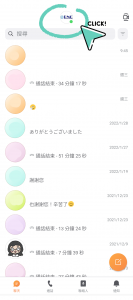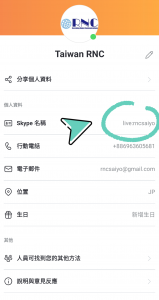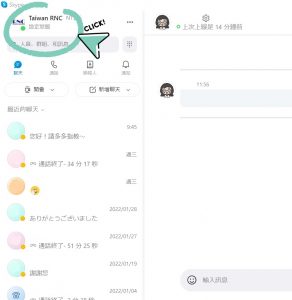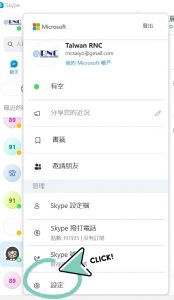參加RNC線上面試的各位

Skype面試的環境
◎請盡量在安靜的室內進行。
◎請避免會有很多雜音的咖啡廳或餐廳等公共場所。
◎使用智慧型手機面試的話,請不要用手拿,請盡量放在桌上等地方固定,並請調整畫面為胸部以上且能看到整個臉的角度(較不建議使用智慧型手機面試)。
Skype的設定
為了讓Skype面試能夠順暢進行,請確認以下4點。
1.自己的Skype ID是否正確。
2.聲音及網路攝影機設備是否能正常使用。(不僅有聲音,這是會看到對方臉部的面試)
3.是否有隱私設定等問題,是否能夠接收RNC的來電。
4.網路狀況是否良好。
★以上的確認方法,將在下方做簡單說明。

確認Skype ID
若不清楚Skype ID,請依照以下方法確認。

1.打開Skype,點選左上角自己的Skype名稱
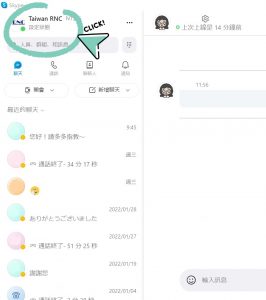
2.會看到下方有一個「Skype設定檔」
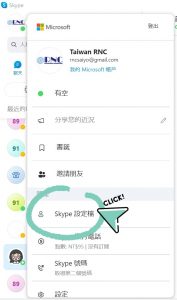
3.畫面中顯示的Skype名稱即為Skype ID。
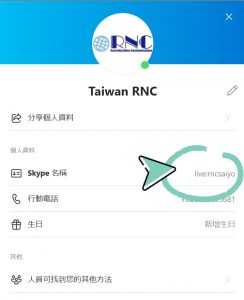

1.點選上方的頭像
2.會看到下方有一個「Skype設定檔」
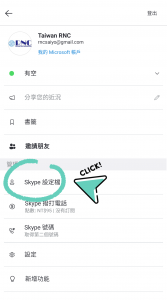
3.畫面中顯示的Skype名稱即為Skype ID。

1.進入Skype的官網後,點選右上角的 [登入]。
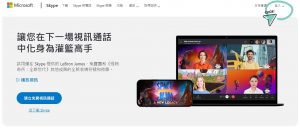
2.點選左下方的【編輯個人資料】。
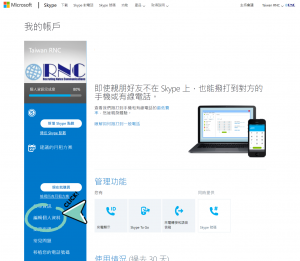
3.轉換頁面後,畫面中顯示的Skype名稱即為Skype ID。
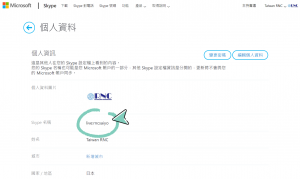
<注意>
Skype ID是不會和他人重複的,就像電話號碼一樣。
Skype姓名則是像暱稱一樣,使用同樣的顯示名稱登入的人很多。
因此,請不要告知Skype姓名,而是告知Skype ID。

聲音的確認
1.確認耳機及喇叭等的聲音設備。

如果使用「附有內建麥克風的電腦」,電腦的附屬喇叭或麥克風即可面試。※建議面試先進行測試
如果使用「沒有內建麥克風的電腦」,請準備電腦用的耳麥、頭戴式耳機或是麥克風。如果不清楚電腦是否有「內建麥克風」,請使用電腦用的耳麥、頭戴式耳機或是麥克風。

大部分的智慧型手機都有內建麥克風及喇叭,因此將喇叭開啟即可面試。
2.透過聲音測試確認通話
請點選聯絡人一覽中的【Echo / Sound Test Service】。
點選電話的圖示,請根據聲音進行測試。

確認網路攝影機
為了能夠照到臉,請確認手機鏡頭。

如果使用「附有內建網路攝影機的電腦」,電腦的附屬網路攝影機即可面試。
如果使用「沒有內建網路攝影機的電腦」,請準備網路攝影機,並連接電腦使用。
<無網路攝影機者>
RNC可以借予網路攝影機。
若有需要,請E-mail通知RNC。

大部分的智慧型手機裡都有內建相機,因此只要開啟鏡頭即可面試。
<無頭戴式耳機或電腦用麥克風者>
RNC可以借予電腦用麥克風。
若有需要,請E-mail通知RNC。

解除隱私設定
Skype的隱私設定可能會限制透過Skype連絡的對象,會造成RNC無法來電等,因此請解除隱私設定。

1.打開Skype,點選左上角自己的Skype名稱
2.會看到下方有一個「設定」
3.點選「隱私權」後,將「只允許來自連絡人的Skype通話在此裝飾上響鈴」選項取消勾選。
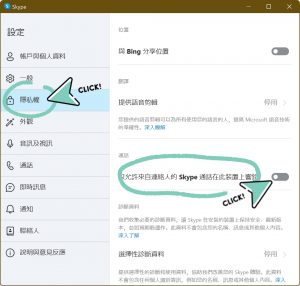

1.點選上方的頭像
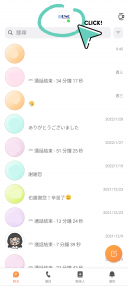
2.會看到選單中有一個「隱私權」
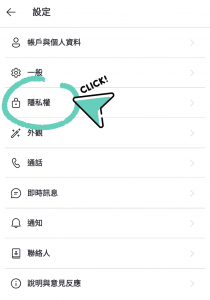
3.將「只允許來自連絡人的Skype通話在此裝飾上響鈴」選項取消勾選。
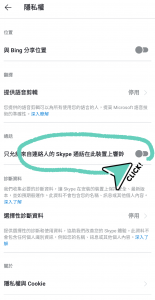

網路連結確認
網路連結若不穩定,通話將可能會被切斷、影像將可能不清楚或停頓、通話品質可能會不好。
請確認Wi-Fi訊號強度是否足夠,或是能使用有線網路的話會更好。
請盡量關閉Skype以外可能使用網路的應用程式。
以上方法無法解決的Skype使用方法等問題,請於Skype的官網確認。

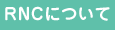 關於
關於